Ce wikiHow vous apprend comment trouver un fichier Gif animé sur GifShare et le partager sur votre profil Instagram, à l'aide d'un iPhone ou d'un iPad. GifShare est une application tierce gratuite qui vous permet de partager des fichiers Gif sur les réseaux sociaux.
Pas
-
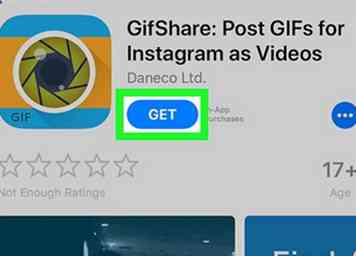 1 Installez l'application GifShare à partir de l'App Store. Chercher GifShare sur l'App Store, et appuyez sur le OBTENIR bouton à côté pour télécharger.
1 Installez l'application GifShare à partir de l'App Store. Chercher GifShare sur l'App Store, et appuyez sur le OBTENIR bouton à côté pour télécharger. - Vous devrez peut-être confirmer votre action en vérifiant votre identifiant Apple avec votre mot de passe, votre identifiant tactile ou votre identifiant de visage.
- GifShare est une application tierce gratuite qui vous permet de rechercher, de modifier et de partager des fichiers Gif sur vos réseaux sociaux.
-
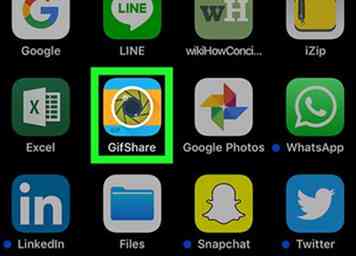 2 Ouvrez l'application GifShare sur votre iPhone ou iPad. L'icône GifShare ressemble à une icône d'obturateur de caméra bleue, jaune et verte. Vous pouvez le trouver dans votre menu Apps.
2 Ouvrez l'application GifShare sur votre iPhone ou iPad. L'icône GifShare ressemble à une icône d'obturateur de caméra bleue, jaune et verte. Vous pouvez le trouver dans votre menu Apps. -
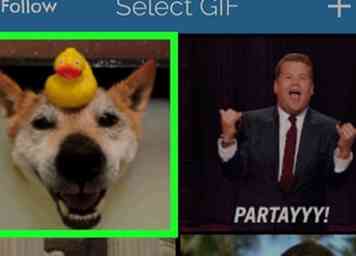 3 Appuyez sur le Gif que vous souhaitez partager. Cela ouvrira le Gif sélectionné et vous permettra de le modifier avant de le partager
3 Appuyez sur le Gif que vous souhaitez partager. Cela ouvrira le Gif sélectionné et vous permettra de le modifier avant de le partager - Vous pouvez trouver des Gifs populaires sur le Tendance page, importez des gifs de votre appareil photo dans le Galerie onglet, ou appuyez sur Chercher et essayez de trouver des gifs par mots-clés.
-
 4 Recadrez votre fichier Gif. Pincer et pincer avec deux doigts sur l’image pour zoomer et dézoomer.
4 Recadrez votre fichier Gif. Pincer et pincer avec deux doigts sur l’image pour zoomer et dézoomer. - Si vous effectuez un zoom avant, vous pouvez également appuyer et faire glisser votre image pour la déplacer dans le cadre.
-
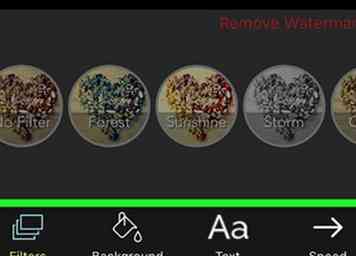 5 Modifiez votre fichier Gif. Si vous souhaitez personnaliser l'apparence de votre Gif, vous pouvez ajouter des filtres, des arrière-plans et du texte ici.
5 Modifiez votre fichier Gif. Si vous souhaitez personnaliser l'apparence de votre Gif, vous pouvez ajouter des filtres, des arrière-plans et du texte ici. - Si vous souhaitez ajouter un filtre, appuyez sur le bouton Des filtres onglet en bas à gauche et sélectionnez le filtre que vous souhaitez appliquer.
- Si vous voulez changer la couleur d'arrière-plan, appuyez sur Contexteet sélectionnez une couleur ou un motif.
- Si vous appuyez sur Texte, vous pouvez insérer une zone de texte et entrer un texte sur votre Gif.
- Si vous souhaitez modifier la vitesse de l'animation, appuyez sur La vitesse en bas à droite et ajustez le curseur à votre convenance.
-
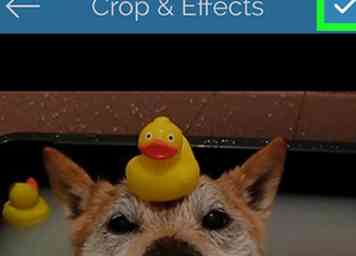 6 Appuyez sur le
6 Appuyez sur le  icône. Ce bouton est dans le coin supérieur droit de votre écran. Cela enregistrera vos modifications et vous permettra de partager votre Gif.
icône. Ce bouton est dans le coin supérieur droit de votre écran. Cela enregistrera vos modifications et vous permettra de partager votre Gif. -
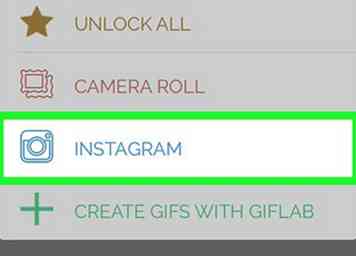 7 Robinet INSTAGRAM. Cela préparera votre Gif et vous invitera à ouvrir Instagram.
7 Robinet INSTAGRAM. Cela préparera votre Gif et vous invitera à ouvrir Instagram. -
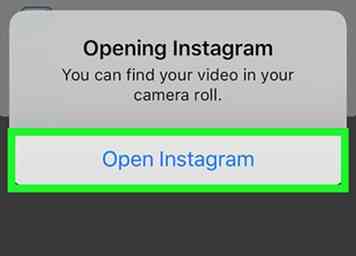 8 Robinet Ouvrez Instagram dans la fenêtre contextuelle. Vous serez invité à confirmer votre action dans une autre fenêtre contextuelle.
8 Robinet Ouvrez Instagram dans la fenêtre contextuelle. Vous serez invité à confirmer votre action dans une autre fenêtre contextuelle. -
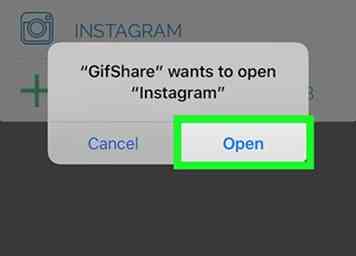 9 Robinet Ouvrir dans la fenêtre de confirmation. Cela ouvrira votre fichier Gif sur l'application Instagram.
9 Robinet Ouvrir dans la fenêtre de confirmation. Cela ouvrira votre fichier Gif sur l'application Instagram. -
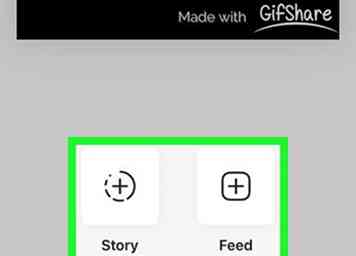 10 Sélectionner Récit ou Alimentation. Cela vous permettra de partager le Gif sur votre fil de discussion quotidien ou en tant que message individuel sur votre flux de profil.
10 Sélectionner Récit ou Alimentation. Cela vous permettra de partager le Gif sur votre fil de discussion quotidien ou en tant que message individuel sur votre flux de profil. -
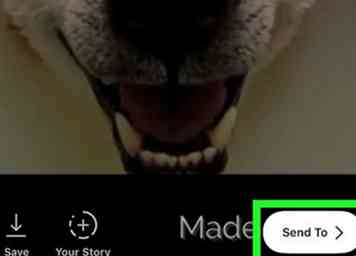 11 Publiez votre Gif sur votre histoire ou votre profil quotidien. Suivez les étapes sur votre écran et partagez votre Gif personnalisé avec tous vos followers sur Instagram.
11 Publiez votre Gif sur votre histoire ou votre profil quotidien. Suivez les étapes sur votre écran et partagez votre Gif personnalisé avec tous vos followers sur Instagram. - Si vous sélectionnez Story, appuyez sur le bouton + Votre histoire bouton pour ajouter le Gif à votre fil de discussion quotidien.
- Si vous sélectionnez Feed, appuyez sur Prochain deux fois, puis appuyez sur Partager en haut à droite.
Facebook
Twitter
Google+
 Minotauromaquia
Minotauromaquia
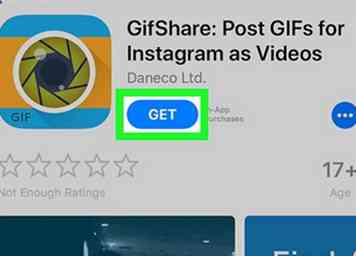 1 Installez l'application GifShare à partir de l'App Store. Chercher GifShare sur l'App Store, et appuyez sur le OBTENIR bouton à côté pour télécharger.
1 Installez l'application GifShare à partir de l'App Store. Chercher GifShare sur l'App Store, et appuyez sur le OBTENIR bouton à côté pour télécharger. 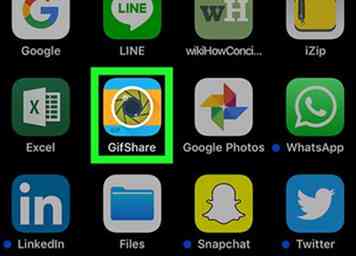 2 Ouvrez l'application GifShare sur votre iPhone ou iPad. L'icône GifShare ressemble à une icône d'obturateur de caméra bleue, jaune et verte. Vous pouvez le trouver dans votre menu Apps.
2 Ouvrez l'application GifShare sur votre iPhone ou iPad. L'icône GifShare ressemble à une icône d'obturateur de caméra bleue, jaune et verte. Vous pouvez le trouver dans votre menu Apps. 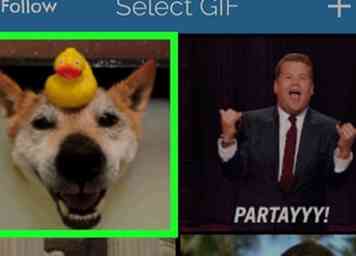 3 Appuyez sur le Gif que vous souhaitez partager. Cela ouvrira le Gif sélectionné et vous permettra de le modifier avant de le partager
3 Appuyez sur le Gif que vous souhaitez partager. Cela ouvrira le Gif sélectionné et vous permettra de le modifier avant de le partager  4 Recadrez votre fichier Gif. Pincer et pincer avec deux doigts sur l’image pour zoomer et dézoomer.
4 Recadrez votre fichier Gif. Pincer et pincer avec deux doigts sur l’image pour zoomer et dézoomer. 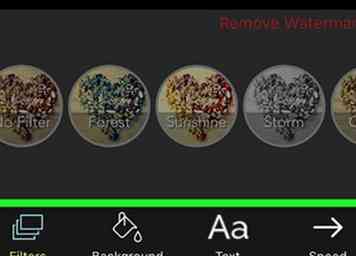 5 Modifiez votre fichier Gif. Si vous souhaitez personnaliser l'apparence de votre Gif, vous pouvez ajouter des filtres, des arrière-plans et du texte ici.
5 Modifiez votre fichier Gif. Si vous souhaitez personnaliser l'apparence de votre Gif, vous pouvez ajouter des filtres, des arrière-plans et du texte ici. 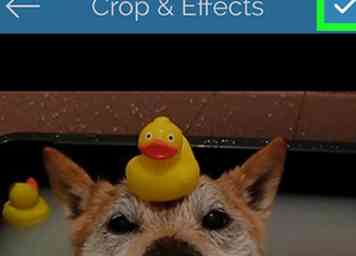 6 Appuyez sur le
6 Appuyez sur le  icône. Ce bouton est dans le coin supérieur droit de votre écran. Cela enregistrera vos modifications et vous permettra de partager votre Gif.
icône. Ce bouton est dans le coin supérieur droit de votre écran. Cela enregistrera vos modifications et vous permettra de partager votre Gif. 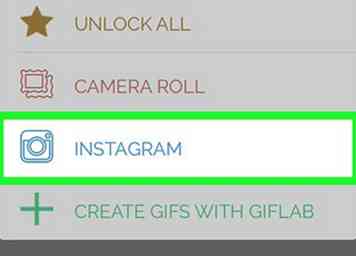 7 Robinet
7 Robinet 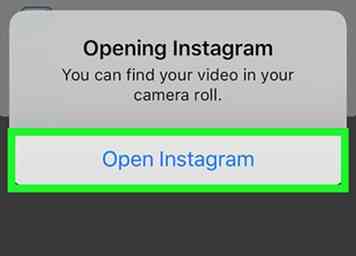 8 Robinet
8 Robinet 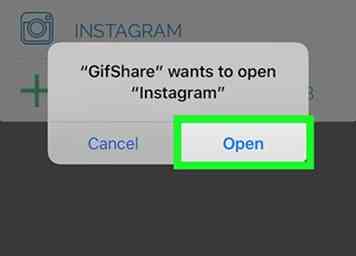 9 Robinet
9 Robinet 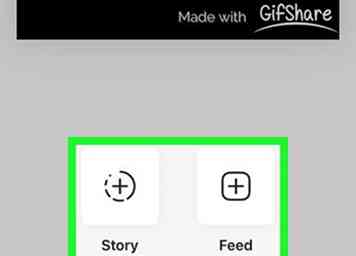 10 Sélectionner
10 Sélectionner 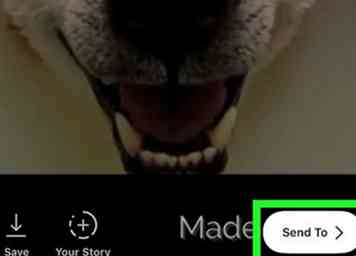 11 Publiez votre Gif sur votre histoire ou votre profil quotidien. Suivez les étapes sur votre écran et partagez votre Gif personnalisé avec tous vos followers sur Instagram.
11 Publiez votre Gif sur votre histoire ou votre profil quotidien. Suivez les étapes sur votre écran et partagez votre Gif personnalisé avec tous vos followers sur Instagram.